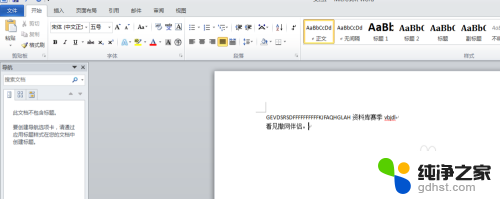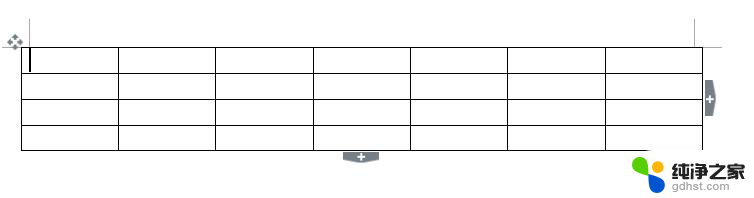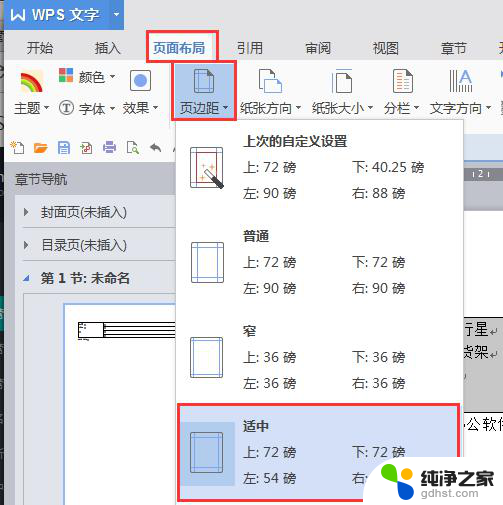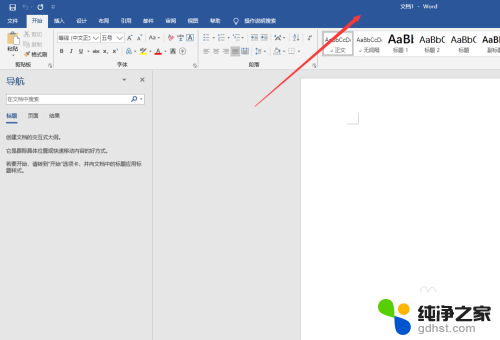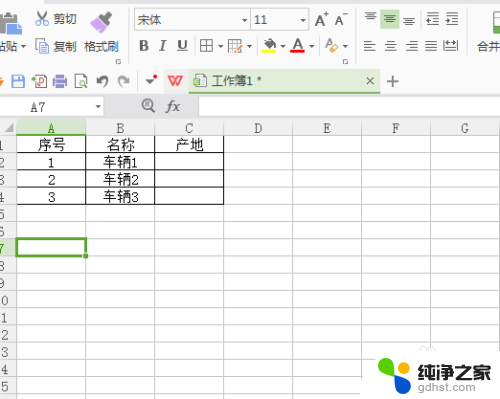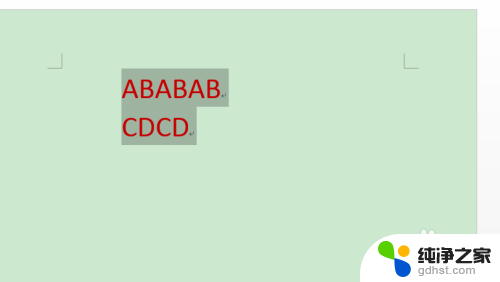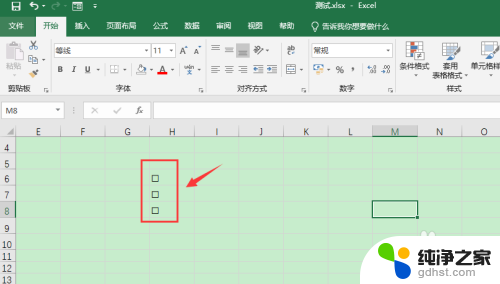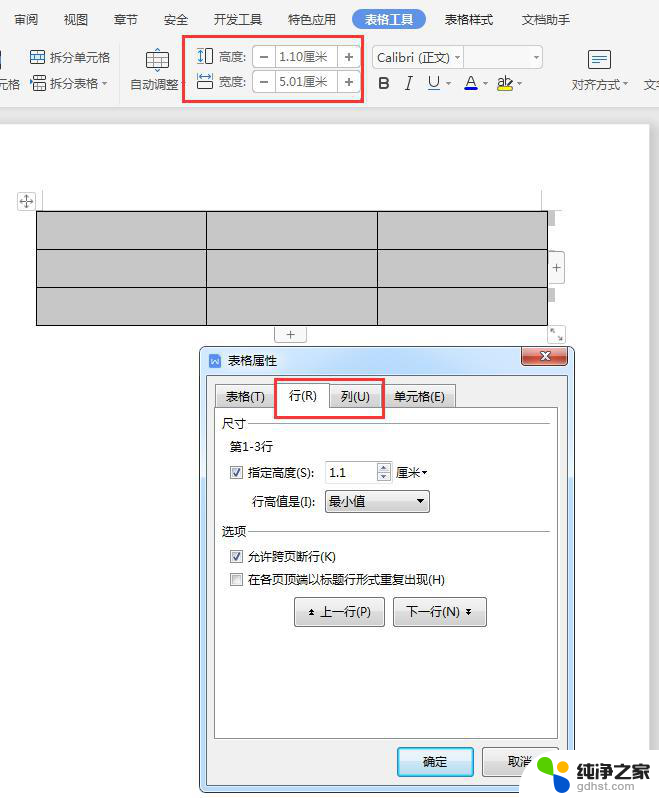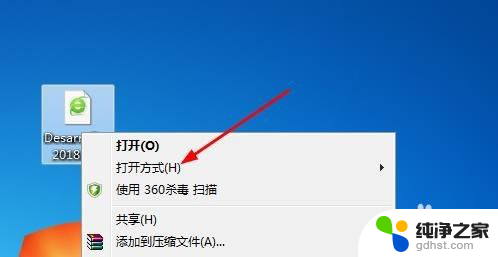wps表格文字对齐方式怎么设置
更新时间:2023-12-25 11:53:27作者:xiaoliu
在使用WPS表格进行数据处理和排版时,文字的对齐方式是一个很重要的问题,在WPS表格中,我们可以通过设置来实现文字的上下居中对齐。具体来说我们可以选择合适的单元格,然后在菜单栏中找到对齐方式的选项,选择垂直对齐方式为居中即可。这样设置后,文字将会在单元格的中间位置上下居中显示,使得表格更加整洁和美观。通过这种简单的设置,我们可以轻松地实现WPS表格中文字的上下居中对齐。
方法如下:
1.如图所示,我们在插入的表格中输入了文字后。如何设置将其居中对齐呢?
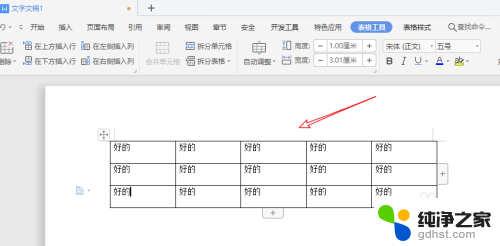
2.我们选中需要居中对齐的单元格,右键点击它然后选择单元格对齐方式。如图所示

3.在展开的选项中,中间那个就是居中对齐方式了,点击即可居中对齐

4.如图所示,所有的文字已经居中对齐。
对于WPS2019版本来说,选中单元格后会自动出现表格工具。我们点击表格工具——对齐方式
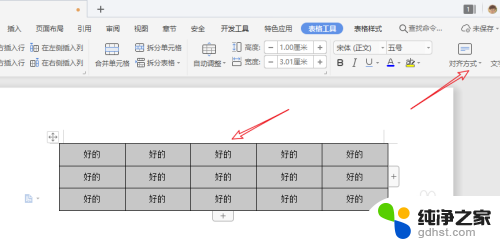
5.在展开的选项中也有居中对齐方式,点击即可居中对齐。
以上两种方式都可以设置居中对齐。
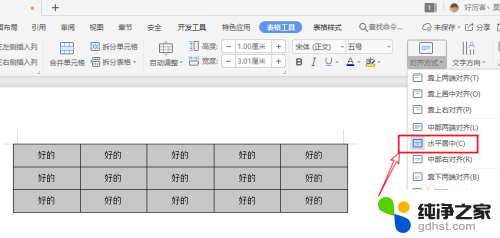
以上就是wps表格文字对齐方式的设置方法,如果有不清楚的地方,用户可以按照小编的方法进行操作,希望这些内容能够对大家有所帮助。